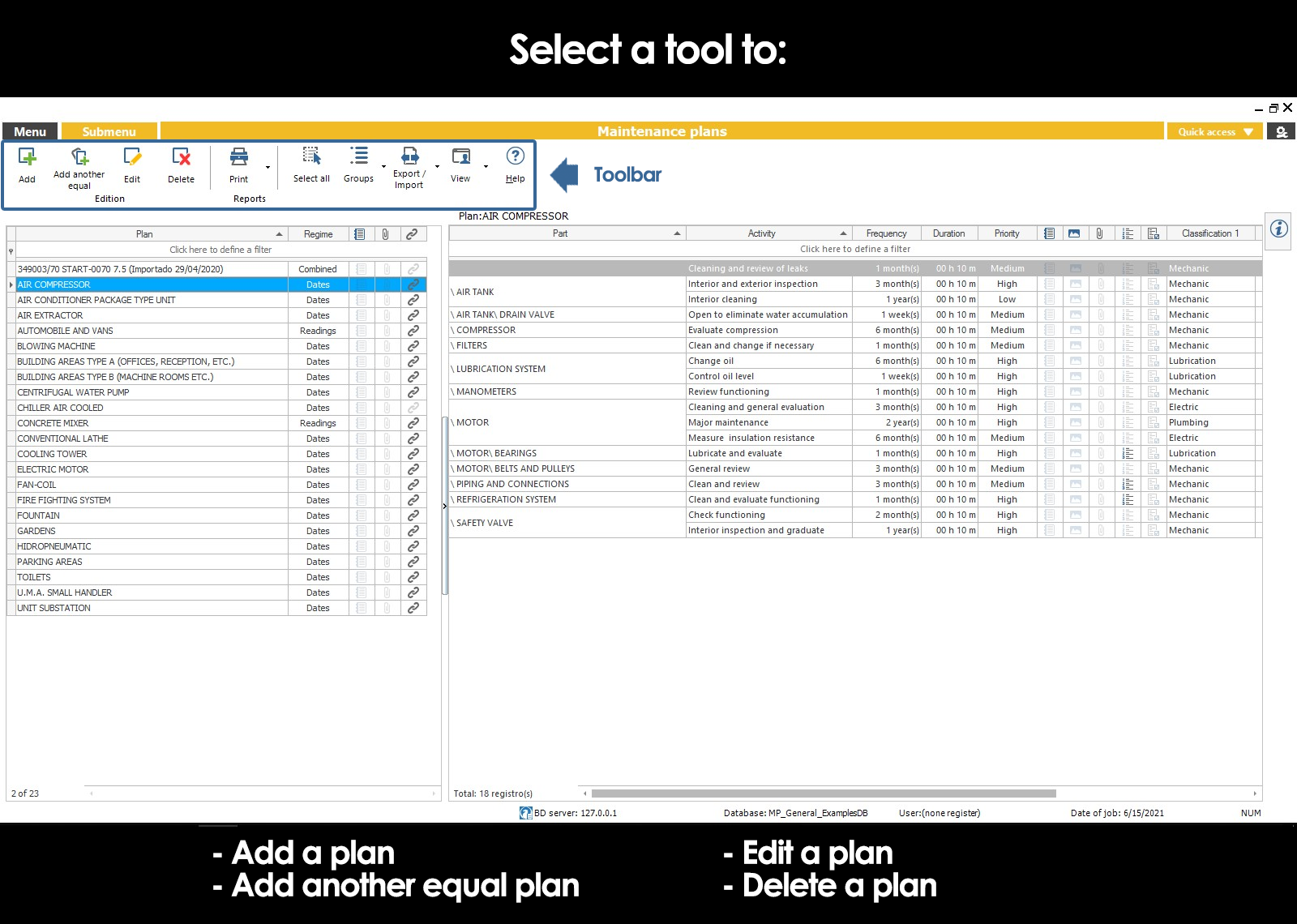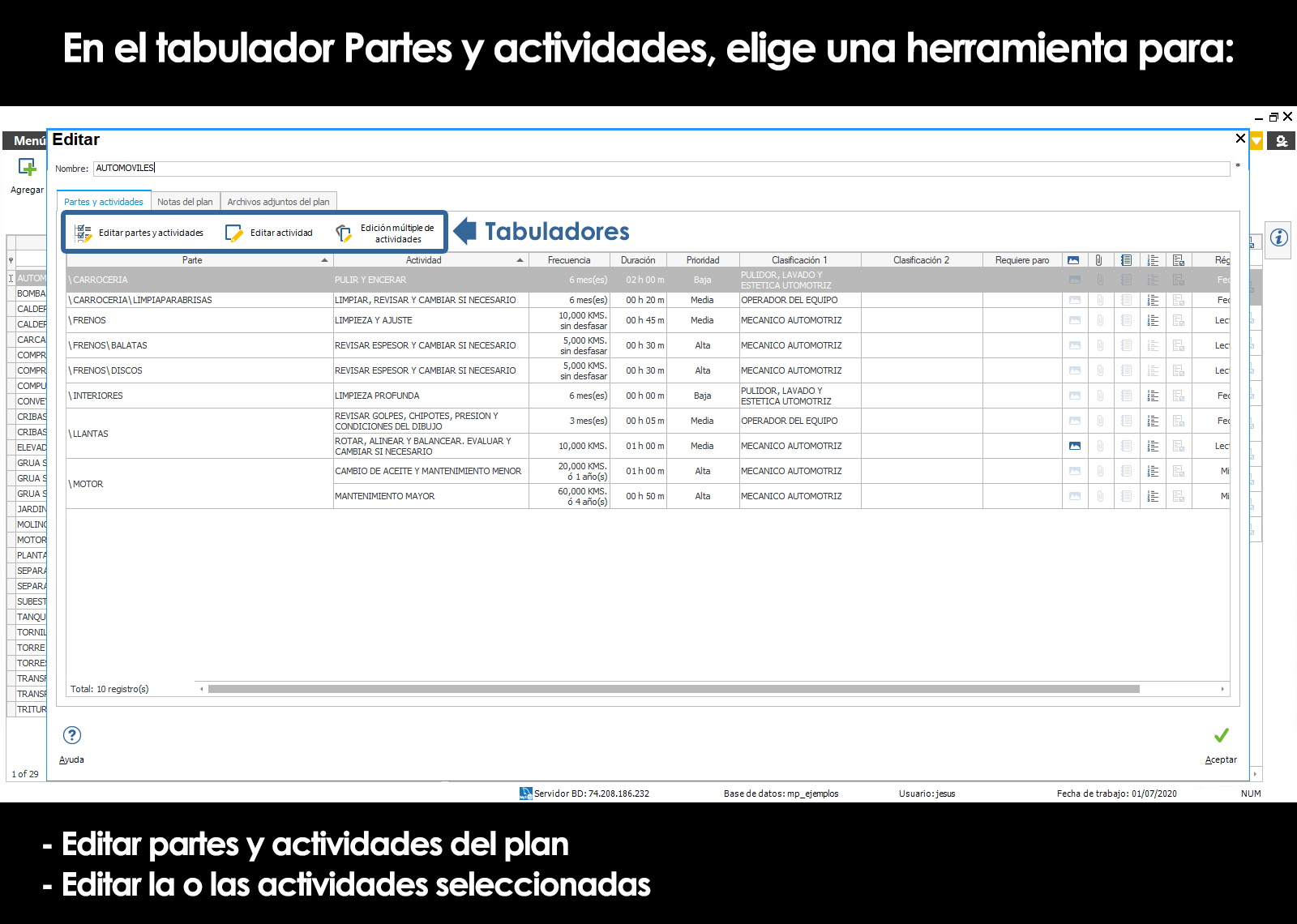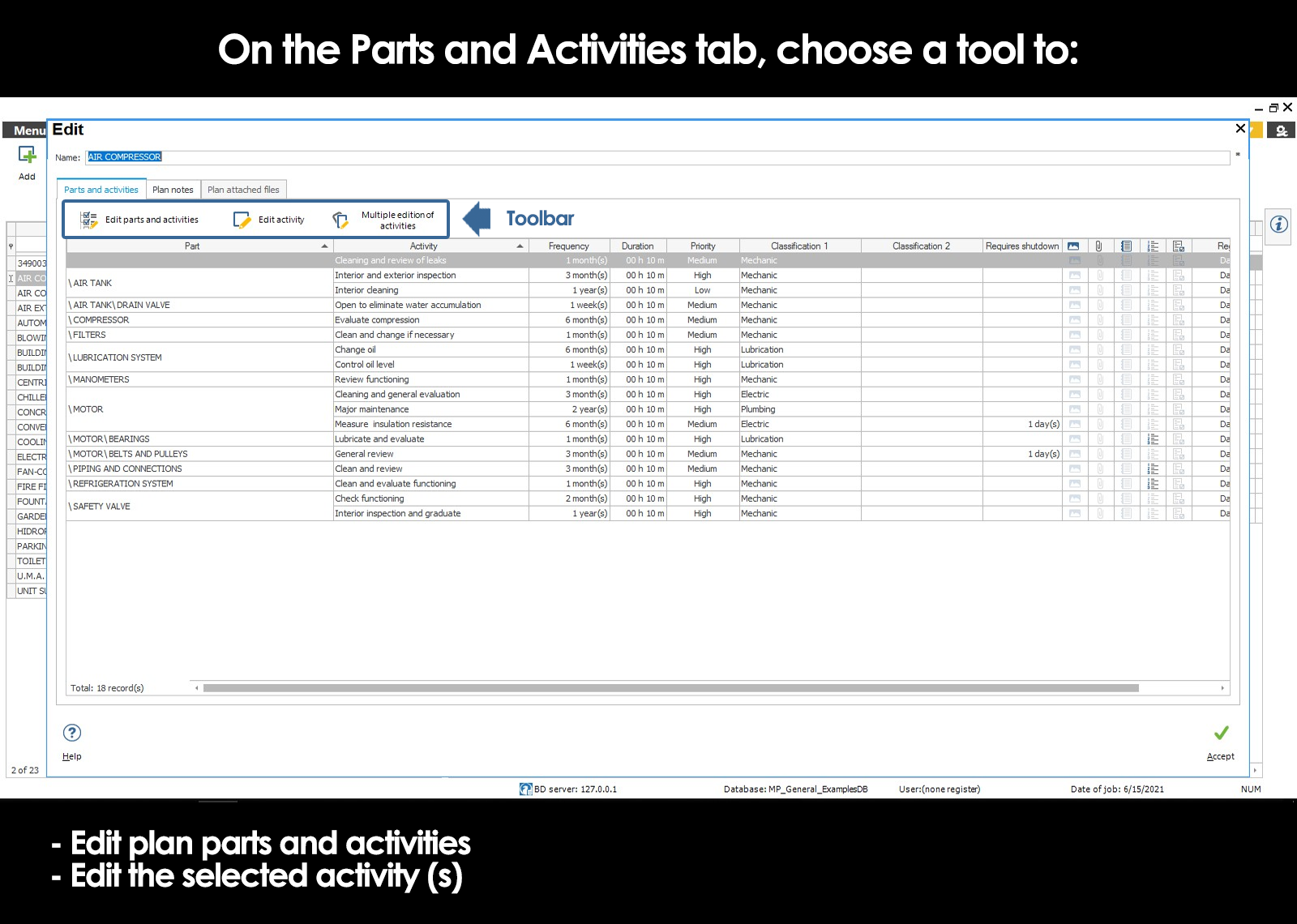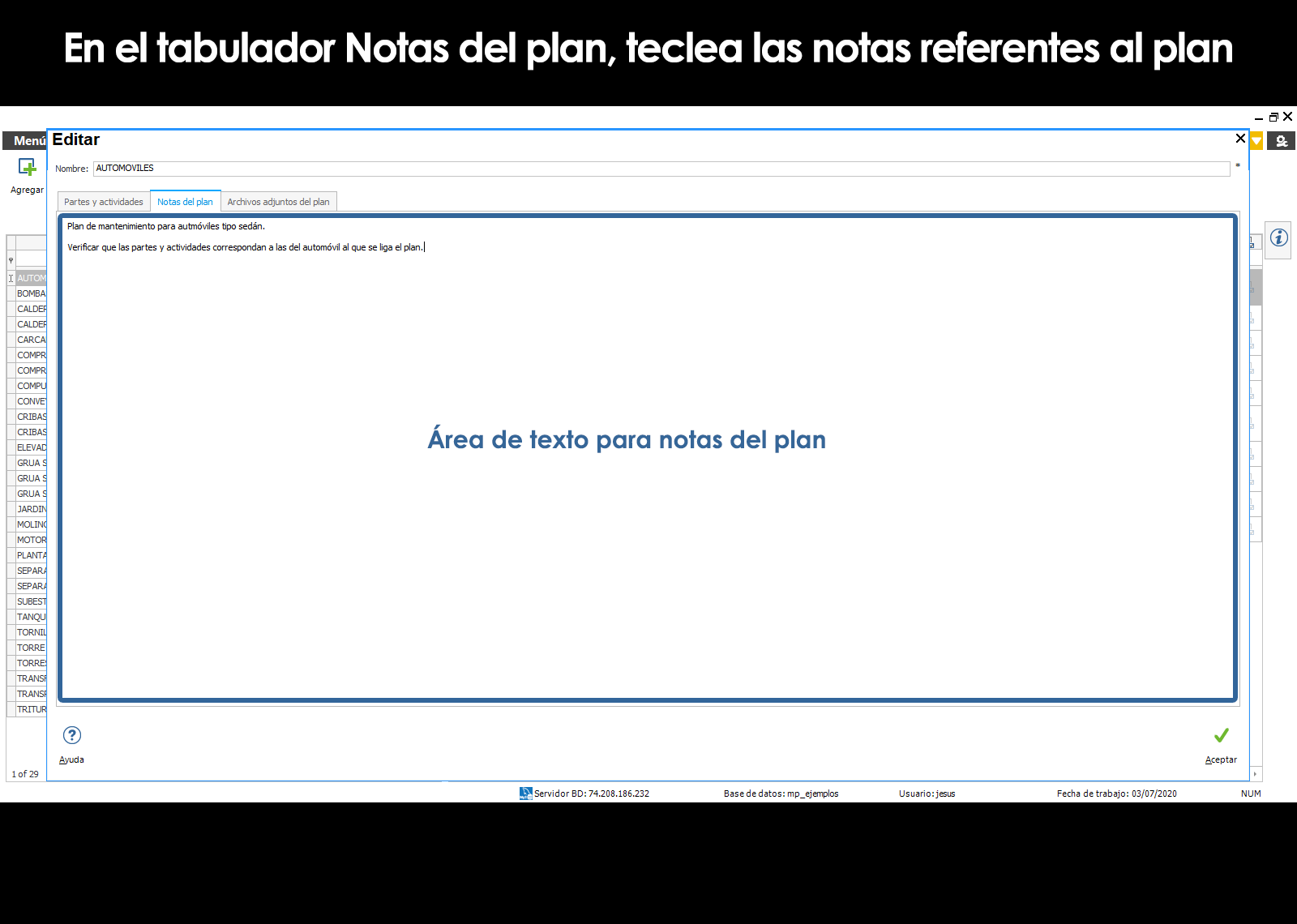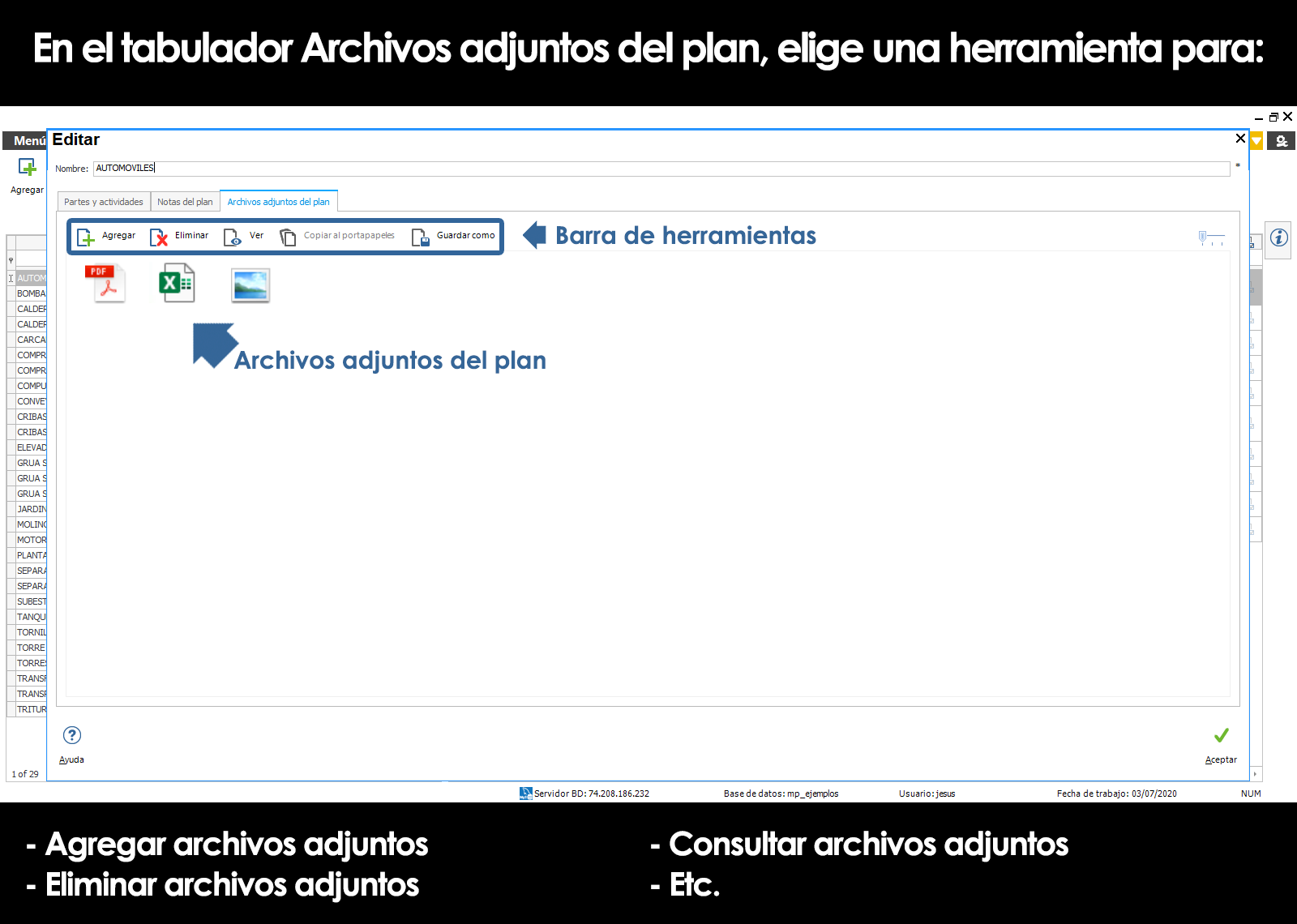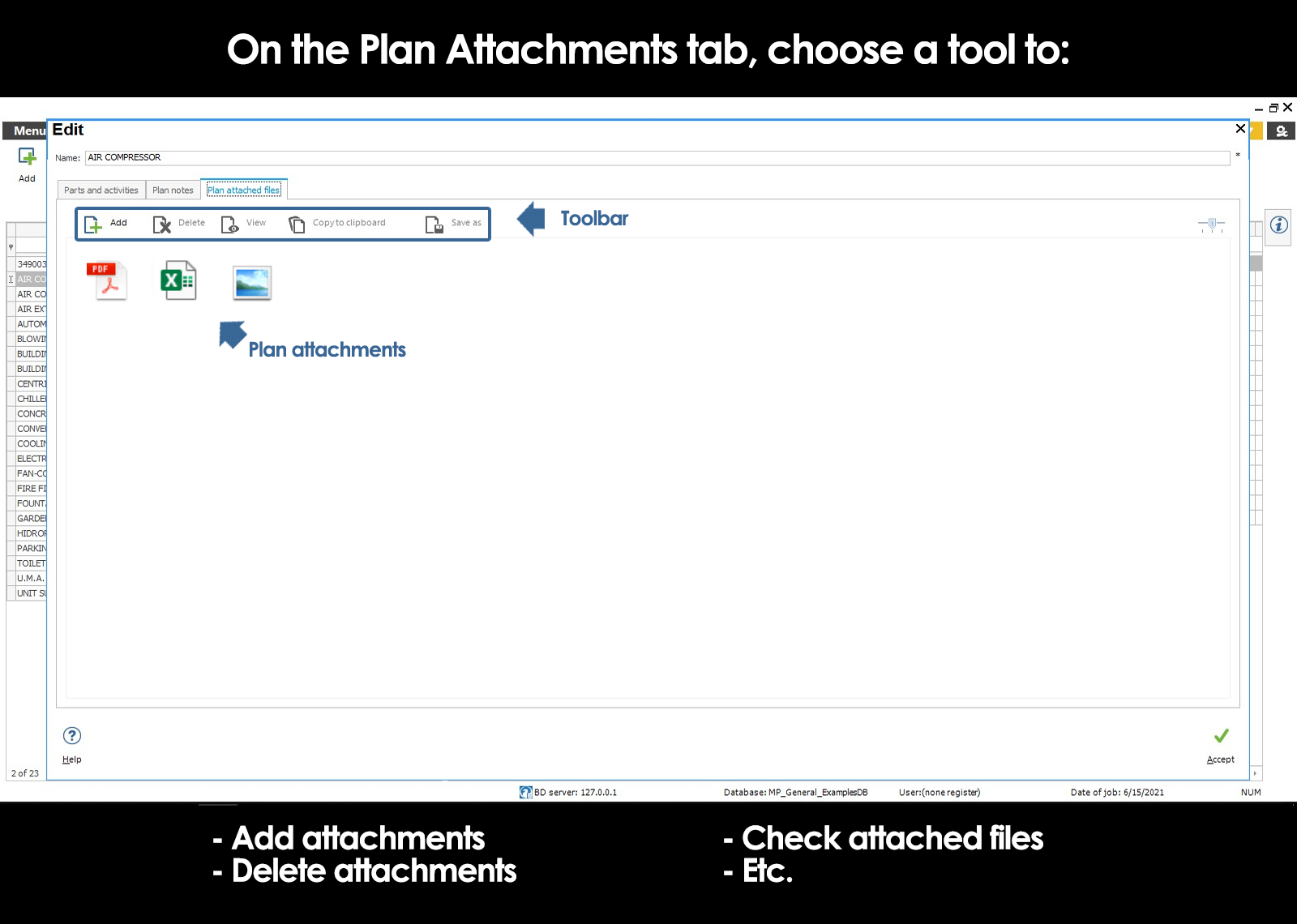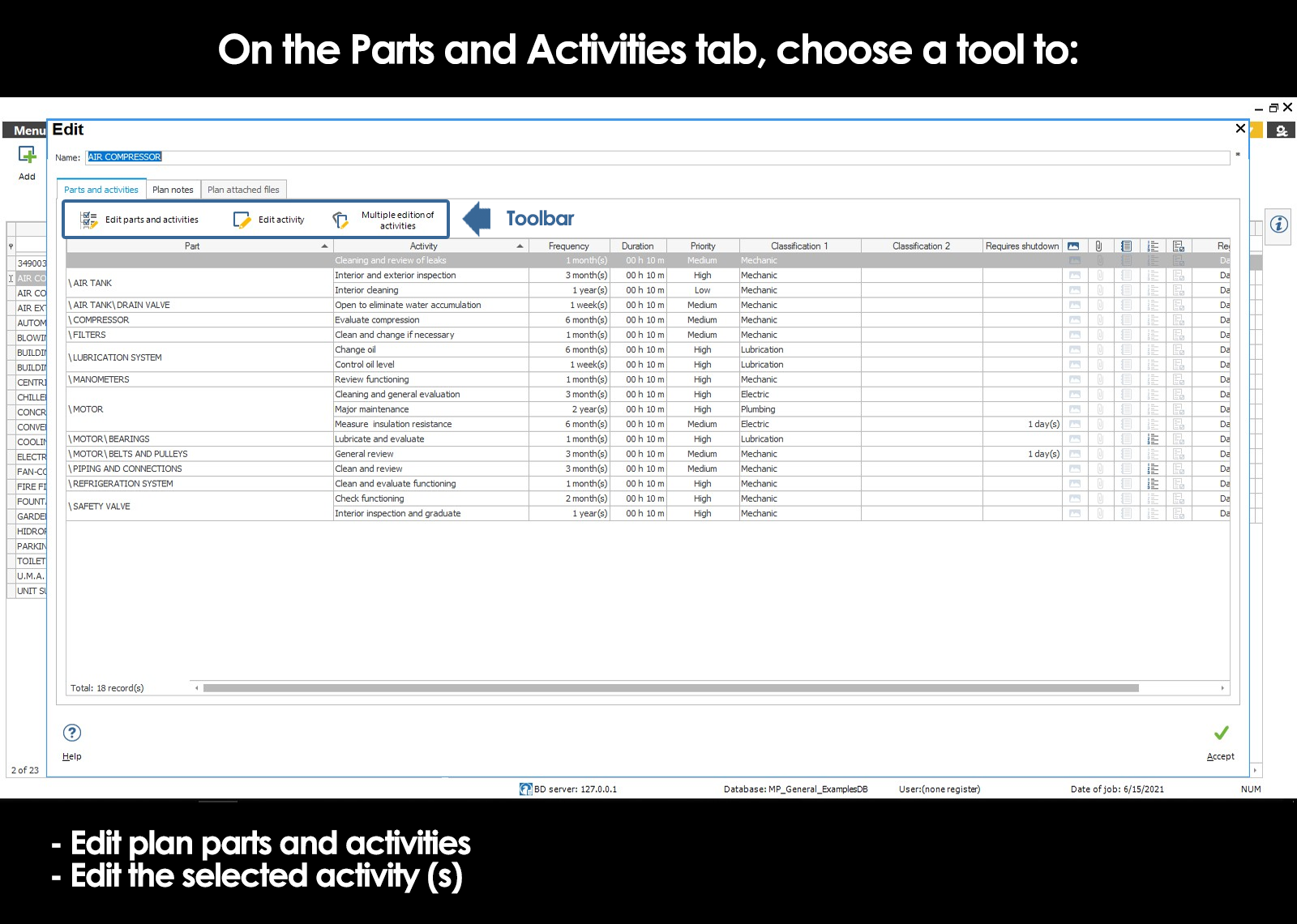Inicio / Gestión de mantenimiento
Temas relacionados
▸ Introducción a planes de mantenimiento
▸ Elementos básicos de un plan de mantenimiento (Partes, actividades y frecuencia)
▸ Submenú del catálogo de planes de mantenimiento
▸ Agregar partes
▸ Editar partes
▸ Eliminar partes
▸ Copiar y pegar partes
▸ Insertar un plan de mantenimiento dentro de otro
▸ Agregar actividades
▸ Editar actividades
▸ Frecuencia de las actividades
▸ Prioridad de las actividades
▸ Duración de las actividades
▸ Paro del equipo
▸ Clasificación de las actividades
▸ Actividades que implican la toma de una medición (Mantenimiento predictivo)
▸ Procedimiento para realizar las actividades
▸ Notas de seguridad, imágenes y archivos adjuntos de las actividades
▸ Requisitos para cerrar o incluir las actividades en una OT
▸ Eliminar actividades
▸ Copiar y pegar actividades
▸ Ligar planes de mantenimiento
▸ Ligar un plan de mantenimiento con actividades con régimen de lecturas
▸ Desligar planes de mantenimiento
▸ Alerta de equipos sin plan ligado
▸ Alerta de planes de mantenimiento sin asignar a un equipo o localización
Agregar un plan de mantenimiento
Antes de entrar en la edición de planes de mantenimiento, recomendamos ampliamente haber visitado y comprendido los principios básicos de un plan de mantenimiento que se explican en Introducción a planes de mantenimiento
Para dar de alta un plan de mantenimiento, presione Agregar sobre la barra de herramientas. Se abrirá una ventana donde debe asignar un nombre al nuevo plan de mantenimiento.
Puesto que varios equipos pueden estar ligados a un mismo plan de mantenimiento, se recomienda que el nombre del plan sea un nombre de tipo genérico.
(Ej. AUTOMÓVILES TIPO 1, AUTOMÓVILES TIPO 2, BOMBAS HIDRÁULICAS, MOTORES JAULA DE ARDILLA, ETC.).
Partes y actividades del plan
El siguiente paso será definir las partes y actividades de mantenimiento rutinario que deben realizarse a cada una de dichas partes.
En la misma ventana, en el primer tabulador se muestra una lista con las partes y actividades del plan. Si aún no ha registrado partes y actividades aparecerá sin información. Utilice la herramienta Editar partes y actividades para agregar o editar las partes y actividades del plan.
Para conocer más acerca de la Edición de partes y actividades, y tener una explicación de la información complementaria de los planes de mantenimiento presione aquí.
Agregar otro plan de mantenimiento igual
En muchas ocasiones se requiere tener distintos planes de mantenimiento con pequeñas variantes, por ejemplo en equipos que realizan el mismo tipo de trabajo pero que tienen algunas características particulares dependiendo de su modelo, marca, etc. En estos casos el MP contempla la posibilidad de duplicar un plan para hacer modificaciones sobre la copia, resultando dos planes similares con algunas variantes y sin necesidad de tener que volver a capturar el plan original. Seleccione un plan en el catálogo de planes y haga clic en la herramienta Agregar otro igual para duplicar el plan seleccionado.
Editar un plan de mantenimiento
Para modificar la información de un plan de mantenimiento, ya sea que se trate del nombre del plan, sus partes y actividades, o bien, las notas y archivos adjuntos del plan; simplemente seleccione el plan de mantenimiento y después haga clic en el botón Editar en la barra de herramientas.
Dentro de la ventana de Editar plan de mantenimiento será posible cambiar el nombre del plan seleccionado, editar las partes y actividades del plan, así como las notas y archivos adjuntos ligados al plan completo; desde el tabulador correspondiente.
Por ejemplo, para modificar las partes o actividades que componen al plan seleccionamos el tabulador “Partes y actividades” y hacemos clic en la herramienta Editar partes y actividades. Incluso podemos Editar la actividad o actividades seleccionadas de la malla.
Eliminar un plan de mantenimiento
Para eliminar un plan de mantenimiento, seleccione el plan y presione la herramienta Eliminar.
No se podrá eliminar un plan mientras éste tenga equipos o localizaciones ligadas. Por lo anterior, antes de eliminar un plan de mantenimiento, deberá desligar todos los equipos y localizaciones ligadas mediante la acción Desligar plan de mantenimiento rutinario en el submenú de los módulos de equipos y localizaciones, respectivamente.
¿No encuentras la respuesta a tus dudas o preguntas?
Opcionalmente ofrecemos cursos de capacitación
Nuestras opciones flexibles de capacitación online y presenciales te brindarán todo el conocimiento necesario para comprender e implementar tu software de mantenimiento.